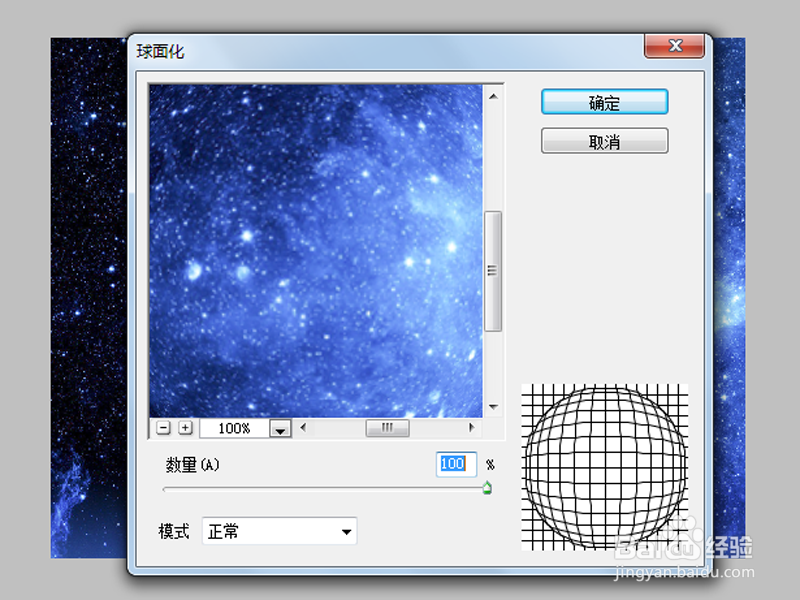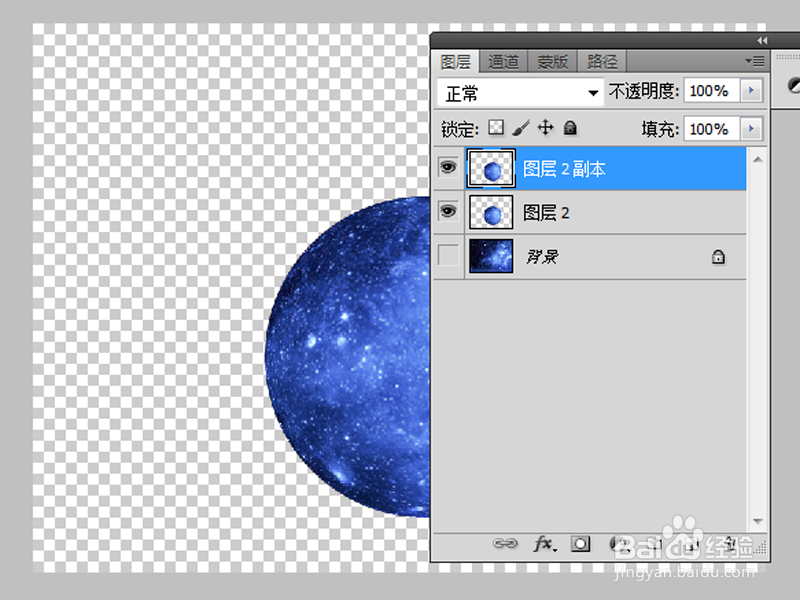1、首先启动Photoshop cs5,执行文件-打开命令,打开一副事先准备 好的夜空图片,选择工具箱里的裁剪工具,裁剪大小为800*600.
2、执行ctrl+j组合键复制得到图层1,选择工具箱里的椭圆选框工具,按住shift键在画布上绘制一个正圆。
3、执行滤镜-扭曲-球面化命令,在弹出的球面化对话框中设置数量为100,点击确定按钮。
4、执行ctrl+j组合键复制一层得到图层2,按住ctrl键点击图层2进行载入选区命操作。
5、执行滤镜-扭曲-旋转扭曲命令,在弹出的对话框中设置角度为-600,点击确定按钮。
6、点击图层面板中的添加矢量蒙版按钮,添加一个蒙版,选择工具箱里的画笔工具在球中进行擦除操作。
7、按住ctrl键点击图层2载入选区,接着选择图层1,执行选择-发向命令,进行反选,按delet删除。
8、按住shift键选择图层面板中的图层1和图层2,执行ctrl+e组合键进行合并图层,接着执行ctrl+j组合键复制图层2副本。
9、选择图层面板中的图层2和图层2副本,执行ctrl+t组合键调节球体的大小和位置,移动图层2副本,交换图层2和图层2副本的位置。
10、选择图层2 副本执行ctrl+t组合键进行自由变换,接着按住shift+ctrl组合键进行等比例调节大小,取消隐藏的背景图层。
11、这样天体就制作完成了,执行文件-存储为命令,在弹出的对话框中输入名称,保存在一个合适的位置上即可。